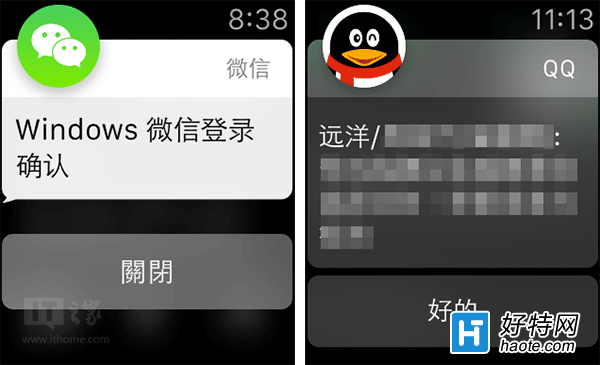
如果是推送通知消息的应用自身有相应的Apple Watch客户端,那么,Apple Watch会首先短暂显示该应用图标,之后显示具体的通知内容,下方还会给出相应的快捷操作按钮,例如微信或是QQ的通知,一般都会包含“好的”和“关闭”两个,点击“好的”可以直接回复给相应的联系人,如果想关闭该通知,只需要从上往下滑即可。
收到通知时,Apple Watch也会给出类似“敲击感”的震动以及声音提醒,整体感觉比较自然,与iPhone6所提供的震动感受有着明显的差异。
3、速览
速览功能类似于iOS系统的控制中心,在表盘界面从底部往上滑动即可开启,首屏固定为Apple Watch的快捷设置功能,包括飞行模式、勿扰模式以及静音模式三个快捷开关,这里设置的都是手表本身的状态,不影响iPhone,点击最底部的按钮,则可以让iPhone发出声音,类似于手机寻找功能。
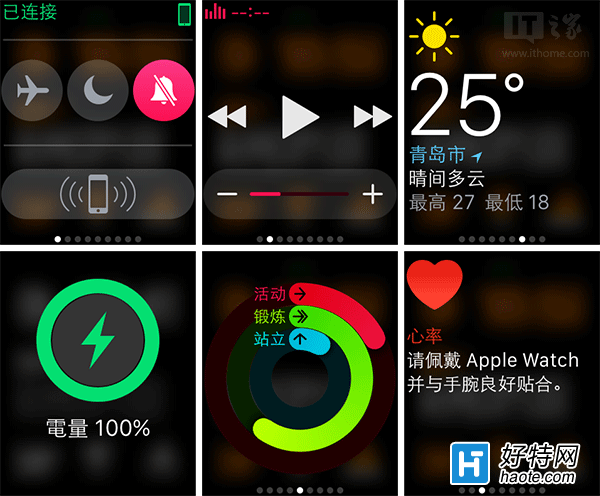
此外,速览界面还支持扩展功能,除了自带的音乐播放、天气、电量、心率、健身活动、日程信息之外,用户还可以通过iPhone上的Watch客户端,添加更多第三方应用信息展示,同时进行相应地排序。
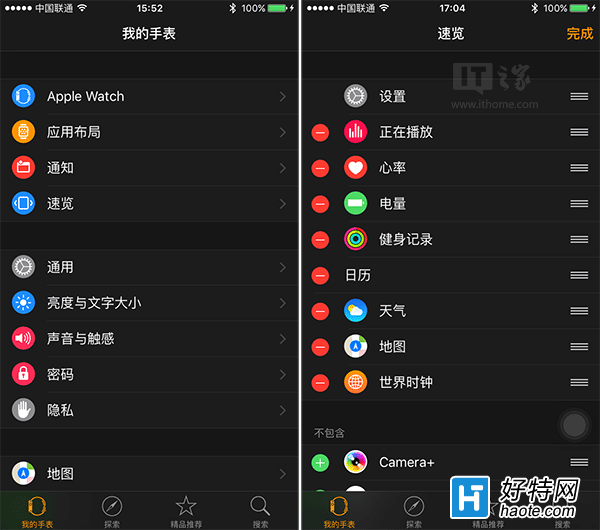
4、应用
Apple Watch上的应用界面其实就等同于iOS系统上的主屏幕,只是为了适配小屏幕,应用图标均使用圆形图标图标代替,支持通过数码表冠功能进行缩放,而且不只是图标大小的缩放。在继续转动数码表冠功能时,处于屏幕中心位置的应用图标会被不断放大直至进入应用程序的主界面中,此时若是不松开数码表冠,反向转动即可关闭该应用,也就是提供了类似的应用预览功能。
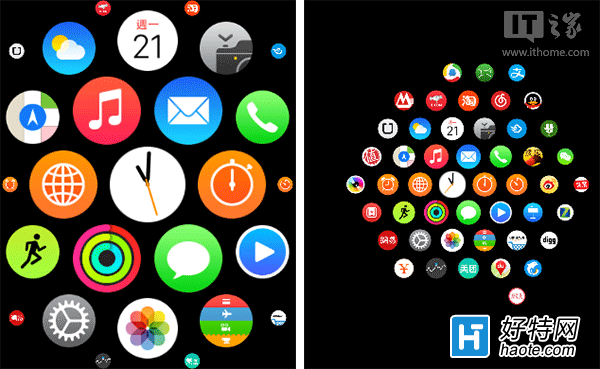
对于应用布局的调整,需要在iPhone的Watch客户端上才能完成。
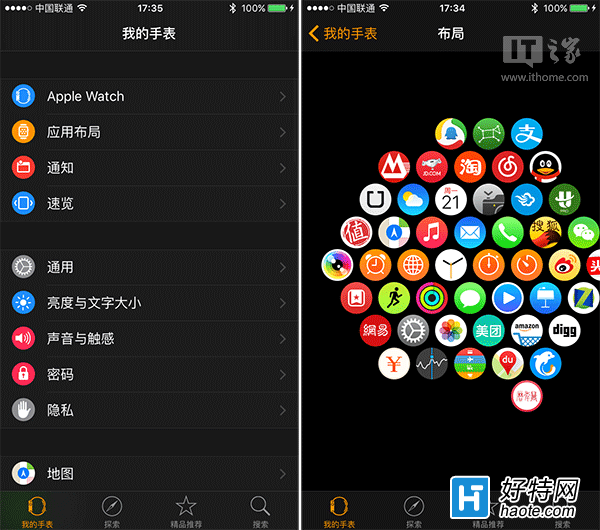
5、朋友
朋友页面是Apple Watch上非常有特色的实用功能,按动一下“侧边按钮”也就是电源键,即可进入该页面,不过,初次进入时,我们却看不到相应的界面,这是因为朋友中联系人的添加必须通过iPhone才能完成,Apple Watch上只能进行删除操作。
小编推荐阅读